Excel là một phần mềm bảng tính phổ biến được sử dụng trong nhiều lĩnh vực khác nhau. Trong Excel, có rất nhiều hàm khác nhau được sử dụng để tính toán, trong đó có hàm nhân. Hàm nhân được sử dụng để nhân hai hoặc nhiều số với nhau.
Trong bài viết này, chúng ta sẽ cùng tìm hiểu cách sử dụng hàm nhân trong Excel một cách đơn giản cho người mới bắt đầu nhé!
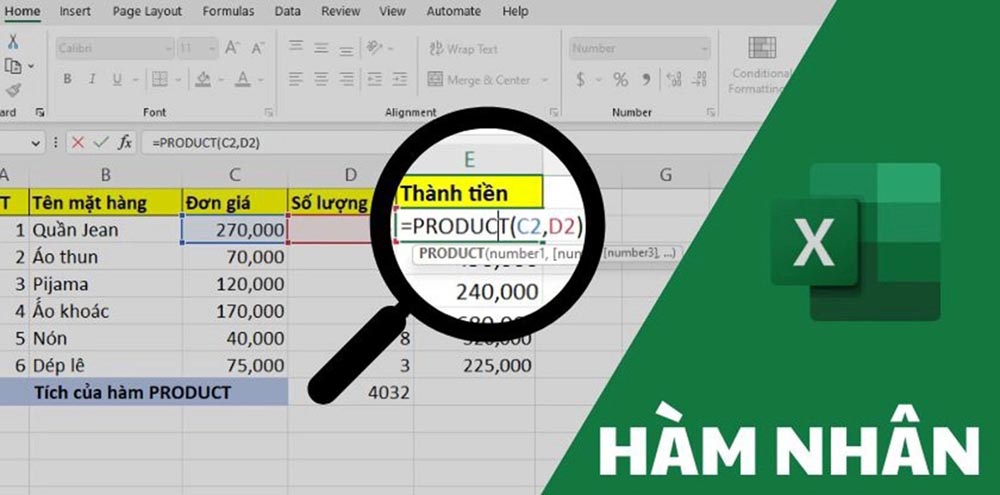
Cách sử dụng hàm nhân trong Excel
Excel là một chương trình bảng tính mạnh mẽ có thể được sử dụng để thực hiện nhiều phép tính khác nhau, bao gồm cả phép nhân. Có hai cách để nhân trong Excel: sử dụng ký hiệu dấu hoa thị (*) hoặc hàm PRODUCT.
Sử dụng Ký hiệu Dấu hoa thị (*)
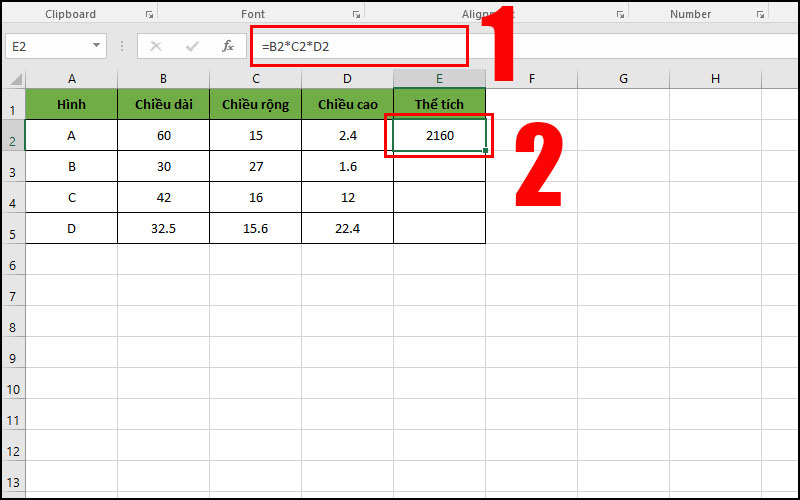
Dấu hoa thị (*) là toán tử nhân mặc định trong Excel. Để nhân hai số bằng ký hiệu dấu hoa thị, bạn chỉ cần nhập các số vào hai ô riêng biệt, sau đó nhập ký hiệu dấu hoa thị giữa các ô và nhấn Enter. Ví dụ: nếu bạn muốn nhân các số 5 và 10, bạn sẽ nhập công thức sau vào một ô:
=5*10
Sau đó, Excel sẽ nhân hai số và hiển thị kết quả trong ô. Trong trường hợp này, kết quả sẽ là 50.
Bạn cũng có thể sử dụng ký hiệu dấu hoa thị để nhân nhiều số. Để thực hiện việc này, chỉ cần nhập các số vào một dải ô, sau đó nhập ký hiệu dấu hoa thị giữa các ô và nhấn Enter. Ví dụ: nếu bạn muốn nhân các số trong các ô A1, A2 và A3, bạn sẽ nhập công thức sau vào một ô:
=A1*A2*A3
Sau đó, Excel sẽ nhân các số trong các ô A1, A2 và A3 và hiển thị kết quả trong ô. Trong trường hợp này, kết quả sẽ là 60.
Sử dụng hàm PRODUCT
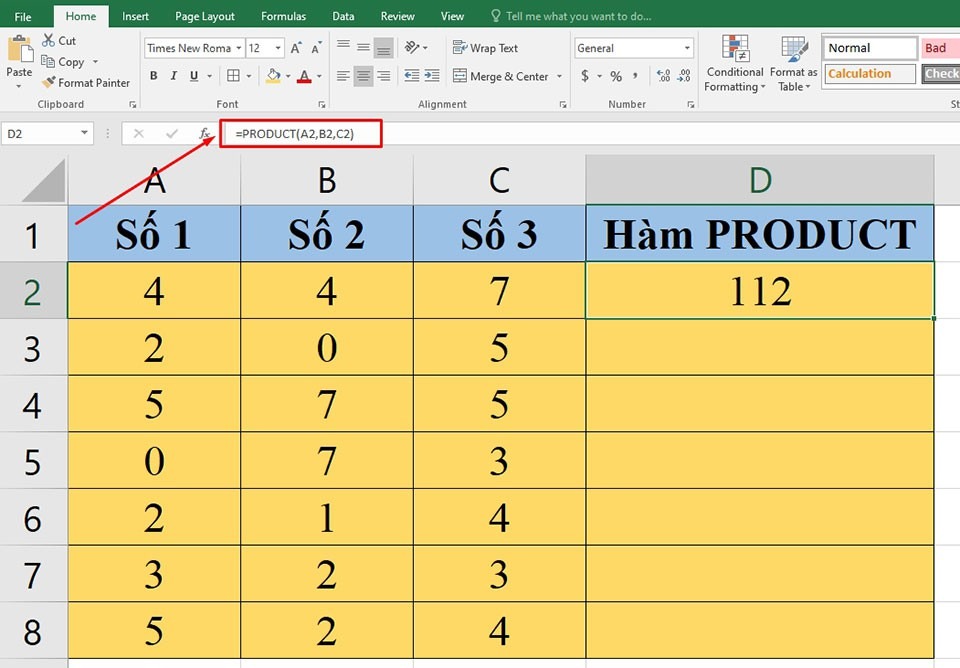
Hàm PRODUCT là một cách khác để nhân các số trong Excel. Hàm PRODUCT có thể được sử dụng để nhân bất kỳ số lượng nào, bao gồm các số trong ô, phạm vi và hằng số.
Để sử dụng hàm PRODUCT, hãy nhập công thức sau vào một ô:
=PRODUCT(number1, number2, number3, ...)
Trong đó number1, number2, number3, v.v. là các số mà bạn muốn nhân. Ví dụ: nếu bạn muốn nhân các số 5, 10 và 15, bạn sẽ nhập công thức sau vào một ô:
📢 Liên hệ quảng cáo: 0919 852 204
Quảng cáo của bạn sẽ xuất hiện trên mọi trang!
=PRODUCT(5, 10, 15)
Sau đó, Excel sẽ nhân các số và hiển thị kết quả trong ô. Trong trường hợp này, kết quả sẽ là 750.
Hàm PRODUCT cũng có thể được sử dụng để nhân các số trong ô. Để thực hiện việc này, chỉ cần nhập các tham chiếu ô vào hàm SẢN PHẨM, được phân tách bằng dấu phẩy. Ví dụ: nếu bạn muốn nhân các số trong các ô A1, A2 và A3, bạn sẽ nhập công thức sau vào một ô:
=PRODUCT(A1, A2, A3)
Sau đó, Excel sẽ nhân các số trong các ô A1, A2 và A3 và hiển thị kết quả trong ô. Trong trường hợp này, kết quả sẽ là 60.
Hàm PRODUCT cũng có thể được sử dụng để nhân các phạm vi ô. Để thực hiện việc này, hãy nhập phạm vi ô vào hàm SẢN PHẨM, được đặt trong dấu hai chấm. Ví dụ: nếu bạn muốn nhân các số trong ô A1:A5, bạn sẽ nhập công thức sau vào một ô:
=PRODUCT(A1:A5)
Sau đó, Excel sẽ nhân các số trong ô A1:A5 và hiển thị kết quả trong ô. Trong trường hợp này, kết quả sẽ là 120.
Mẹo để nhân trong Excel
- Khi nhân các số trong Excel, điều quan trọng là phải nhớ thứ tự các phép tính. Thứ tự của các hoạt động là PEMDAS, viết tắt của Dấu ngoặc đơn, Số mũ, Phép nhân, Phép chia, Phép cộng và Phép trừ. Điều này có nghĩa là phép nhân và phép chia được thực hiện trước phép cộng và phép trừ.
- Khi sử dụng hàm PRODUCT, bạn có thể sử dụng bất kỳ tổ hợp số, ô và phạm vi nào. Bạn cũng có thể sử dụng các hằng số trong hàm SẢN PHẨM.
- Khi nhân các số trong Excel, bạn có thể sử dụng Fill Handle để nhanh chóng điền vào một dải ô có cùng công thức. Để thực hiện điều này, hãy chọn ô chứa công thức, sau đó kéo Bộ điều khiển Điền xuống hoặc qua phạm vi ô mà bạn muốn điền.
Kết luận
Hàm nhân trong Excel là một công cụ mạnh mẽ có thể được sử dụng để thực hiện nhiều phép tính khác nhau. Bằng cách hiểu cách sử dụng hàm nhân, bạn có thể tiết kiệm thời gian và công sức khi làm việc với các số trong Excel.
Xem thêm:
Hàm trừ trong excel, cách sử dụng hàm trừ trong excel
Hàm tính tổng trong excel cực đơn giản
Hàm SUMIF trong Excel là gì và chi tiết cách sử dụng
Cách sử dụng Hàm VLOOKUP trong Excel